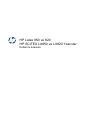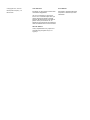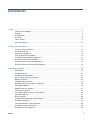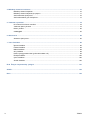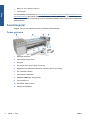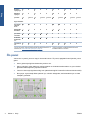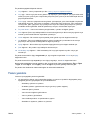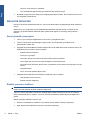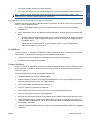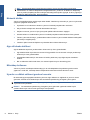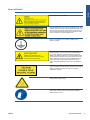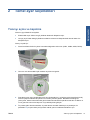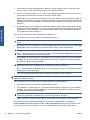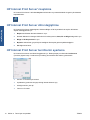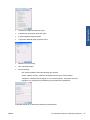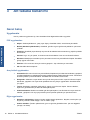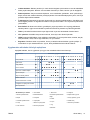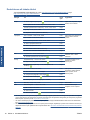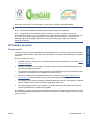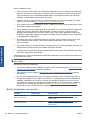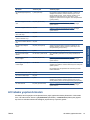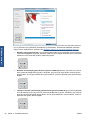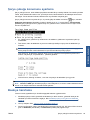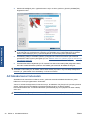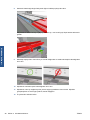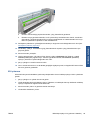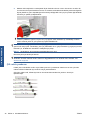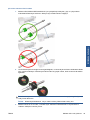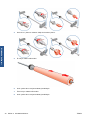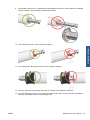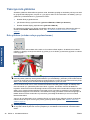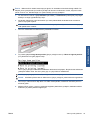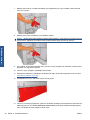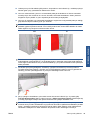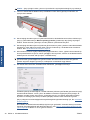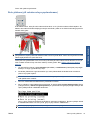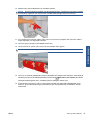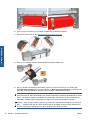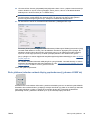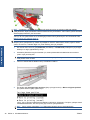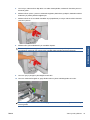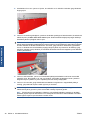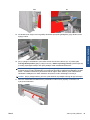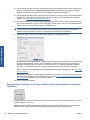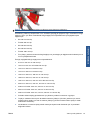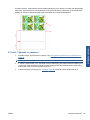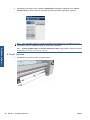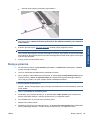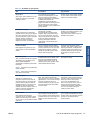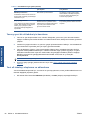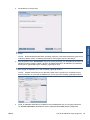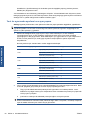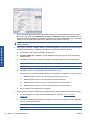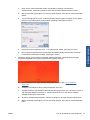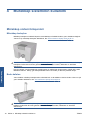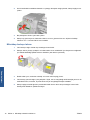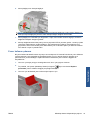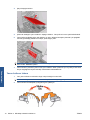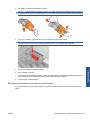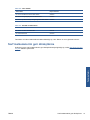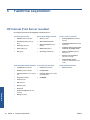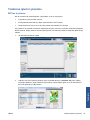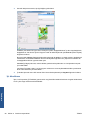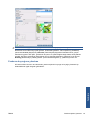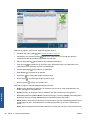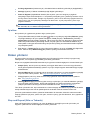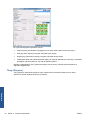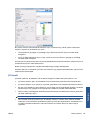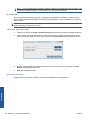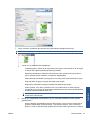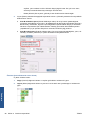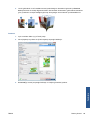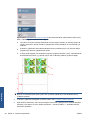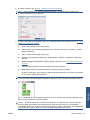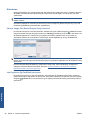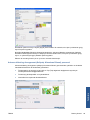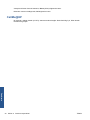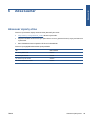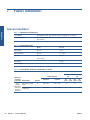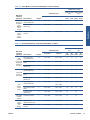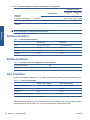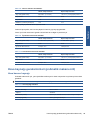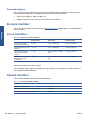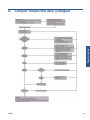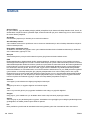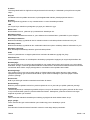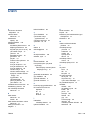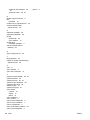HP Latex 850 ve 820
HP SCITEX LX850 ve LX820 Yazıcılar
Kullanım kılavuzu

© Copyright 2011, 2015 HP
Development Company, L.P.
Bir
inci baskı
Yasal bildirimler
Bu belgede yer alan bilgiler önceden haber
verilmeksizin değiştirilebilir.
HP ürün ve hizmetleri için yalnızca söz
konusu ürün ve hizmetlere eşlik eden açık
garanti belgelerinde belirtilen garantiler
geçerlidir. Burada kullanılan hiçbir ifade ek
garanti olarak yorumlanamaz. HP, bu
belgede yer alan teknik hata veya redaksiyon
hatası ve eksikliklerinden sorumlu tutulamaz.
Güvenlik bildirimi
Yazıcıyı başlatmadan önce, çalıştırma ve
güvenlikle ilgili yönergeleri okuyun ve
uygulayın.
Ticari Markalar
Microsoft® ve Windows® Microsoft
Corporation'ın ABD'de kayıtlı ticari
markalarıdır.

İçindekiler
1 Giriş .................................................................................................................................................................. 1
Yazıcının ana özellikleri ........................................................................................................................ 1
Belgeler ................................................................................................................................................ 1
Ana bileşenler ....................................................................................................................................... 2
Ön panel ............................................................................................................................................... 4
Yazıcı yazılımı ...................................................................................................................................... 5
Güvenlik önlemleri ................................................................................................................................ 6
2 Temel ayar seçenekleri ................................................................................................................................ 11
Yazıcıyı açma ve kapatma ................................................................................................................. 11
Ön panel ekranının ............................................................................................................................ 13
Ölçü birimini değiştirme ...................................................................................................................... 13
Uyarı sesini açma ve kapatma ........................................................................................................... 13
Ön panel ekranı karşıtlığını değiştirme ............................................................................................... 13
HP Internal Print Server’ı başlatma .................................................................................................... 14
HP Internal Print Server dilini değiştirme ............................................................................................ 14
HP Internal Print Server tercihlerini ayarlama .................................................................................... 14
3 Alt tabaka kullanımı ...................................................................................................................................... 16
Genel bakış ........................................................................................................................................ 16
Alt tabaka ipuçları ..............................................................................................................................
. 19
Alt tabaka yapılandırmaları ................................................................................................................. 21
Şaryo çubuğu konumunu ayarlama .................................................................................................... 23
Baskıya hazırlama .............................................................................................................................. 23
Alt tabaka kenar tutucuları .................................................................................................................. 24
Mürekkep toplayıcı kiti (yalnızca LX850’de) ....................................................................................... 25
Sertleştirme plakaları .......................................................................................................................... 30
Makara miline rulo yükleme ................................................................................................................ 31
Yazıcıya rulo yükleme ........................................................................................................................ 36
'Alt Tabaka Yükleme Aracı' ile rulo yükleme ...................................................................................... 52
Çift taraflı yazdırma ............................................................................................................................ 54
Ruloyu çıkarma .................................................................................................................................. 59
Alt tabaka hakkındaki bilgileri görüntüleme ........................................................................................ 60
Alt tabaka ön ayarları ......................................................................................................................... 60
Yeni bir alt tabaka ön ayarı oluşturma ................................................................................................ 60
Alt tabaka ön ayarını düzenleme ........................................................................................................ 69
Alt tabaka ön ayarını kaldırma ............................................................................................................ 69
TRWW iii

4 Mürekkep sisteminin kullanımı .................................................................................................................... 70
Mürekkep sistemi bileşenleri .............................................................................................................. 70
Mürekkep sistemi bileşenleriyle çalışma ............................................................................................ 71
Sarf malzemesi sipariş etme .............................................................................................................. 76
Sarf malzemelerini geri dönüştürme ................................................................................................... 77
5 Yazdırma seçenekleri ................................................................................................................................... 78
HP Internal Print Server menüleri ....................................................................................................... 78
Yazdırma işlerini yönetme .................................................................................................................. 79
Düzen yöntemi ................................................................................................................................... 83
CallMe@HP ........................................................................................................................................ 94
6 Aksesuarlar ................................................................................................................................................... 95
Aksesuar sipariş etme ........................................................................................................................ 95
7 Yazıcı özellikleri ............................................................................................................................................ 96
İşlevsel özellikler ................................................................................................................................ 96
Fiziksel özellikler ................................................................................................................................ 98
Bellek özellikleri .................................................................................................................................. 98
Güç özellikleri ..................................................................................................................................... 98
Hava kaynağı gereksinimleri (pnömatik makara mili) ......................................................................... 99
Ekolojik özellikler .............................................................................................................................. 100
Çevre özellikleri ................................................................................................................................ 100
Akustik özellikler ............................................................................................................................... 100
Ek A Önayar oluşturma akış çizelgesi ......................................................................................................... 101
Sözlük .............................................................................................................................................................. 102
Dizin ................................................................................................................................................................. 105
iv TRWW

1Giriş
Yazıcının ana özellikleri
Yazıcınız, genişlikleri 914 mm ile 3,20 m arasında olan esnek alt tabakalara yüksek kaliteli görüntüler
basmak için tasarlanmış bir renkli lateks yazıcıdır. Yazıcının bazı temel özellikleri aşağıda gösterilmiştir:
●
Dış mekan kaliteli baskılar için en fazla 133 m²/s veya iç mekan kaliteli baskılar için en fazla 45 m²/
s baskı hızı
●
Altı renkte, çevre dostu, kokusuz, sulu lateks mürekkep
●
Tehlikeli atık oluşmaz
●
Yazdırma sırasında değiştirilebilecek üç litrelik mürekkep kartuşları
●
Çok çeşitli alt tabakalara yazdırma olanağı. Düşük maliyetli, kaplanmamış, düşük çözücü uyumlu
alt tabakalar ve astarsız bayraklar dahil polyester kumaşlar bu alt tabakalara örnek gösterilebilir
(astarsız bayraklar sadece LX850’de desteklenir).
●
Laminatsız olarak üç sene, laminatlı olarak beş sene kadar bina dışında sergilenmeye dayanıklı
baskılar
●
Otomatik renk ayarı ile doğru ve tutarlı renk reprodüksiyonu (yerleşik spektrofotometre)
●
HP Internal Print Server, bkz.
HP Internal Print Server’ı başlatma sayfa 14 kullanımı kolay bir
arabirim sağlar ve aşağıdakileri içerir:
◦
Yazdırma işi yönetimi
◦
Tam yazıcı durum bilgileri
◦
Yazıcı uyarıları
◦
Yazıcı kalibrasyonları ve ayarlamaları
◦
Alt tabaka ön ayarlarının yönetimi ve yüklenmesi
◦
Yazıcı ürün bilgisi yükseltmeleri
◦
Çevrimiçi HP Yazdırma Bilgi Merkezi'ne erişim
Belgeler
Aşağıdaki belgeler yazıcınızla birlikte sağlanır ve ayrıca http://www.hp.com/go/LX820/manuals/ veya
http://www.hp.com/go/LX850/manuals/ adresinden indirilebilir.
●
Kurulum yerini hazırlama kılavuzu
●
Kullanım kılavuzu
TRWW Yazıcının ana özellikleri 1
Giriş

●
Bakım ve sorun giderme kılavuzu
●
Yasal bilgiler
Yeni alt tabakalar hakkında bilgi için,
http://www.hp.com/go/LX820/solutions/ veya http://www.hp.com/
go/LX850/solutions/ adresindeki Solutions Web sitesine bakın. Lateks yazıcılar için kullanılabilir alt
tabaka yapılandırmalarını toplamak için yeni bir Web tabanlı Media Finder (Ortam Bulucu) uygulaması
geliştirilmektedir.
Ana bileşenler
Aşağıda yazıcının ana bileşenleri önden ve arkadan gösterilmektedir.
Önden görünüm
1. Mürekkep kartuşları
2. Yazıcı kafası erişim kapısı
3. Ön panel
4. HP Internal Print Server ekran ve klavyesi
5. Bilgisayara ve baskı kafası temizleme rulosuna erişmek için ön kapı
6. Ön Yönlendirici silindiri
7. Acil durdurma düğmeleri
8. Yalnızca LX850 için: Gergi silindiri
9. Çıkış makara mili
10. Alt Tabaka Yükleme Aracı
11. Makara Mili Destekleri
2 Bölüm 1 Giriş TRWW
Giriş

Arkadan görünüm
1. Güç anahtarları ve ışıkları
2. Devre kesiciler: ACB-1, ACB-2, ACB-3, RCB-1
3. Yazıcı kafası erişim kapısı
4. Acil durdurma düğmeleri
5. Mürekkep kartuşları
6. Alt tabaka basınç tutamaçları
7. Yalnızca LX850 için: Diferansiyel hub’lı çift rulolu makara mili (LX820 için aksesuardır, parça
numarası Q6705A)
8. Arka Yönlendirici Silindiri
Mürekkep toplayıcı kiti (yalnızca LX850’de)
1. Mürekkep toplayıcı haznesi
2. Değiştirilebilir köpüklü 8 mürekkep toplayıcı
Yazıcı Yapılandırması
Aşağıda, HP Scitex ailesi yazıcıların yapılandırmasını açıklayan bir tablo verilmiştir.
HP LX610 Mürekkepler * HP LX600 Mürekkepler **
Yazıcı
yapılandır
ması
LX850 LX820 LX800 LX600 L65500 LX850 LX820 LX800 LX600 L65500
Rulodan
Ruloya
√ √ √ √ √ √ √ √ √ √
Rulodan
Serbest
Düşüş
√
X
√
X X
√
X
√
X X
TRWW Ana bileşenler 3
Giriş

Rulodan
Toplayıcıya
√
X
√
X X
√
X
√
X X
Mürekkep
Toplayıcı
√
X
√
X X
√
X
√
X X
Çift Rulo
√
Aksesua
r
√
Aksesua
r
Aksesua
r
√
Aksesua
r
√
Aksesua
r
Aksesua
r
Diğer Özellikler
Alt Tabaka
Yükleme
Aracı
√ √
X X X
√ √
X X X
Makara Mili
Destekleri
√ √
X X X
√ √
X X X
Çift Taraflı
Yazdırma
√ √ √ √ √
X X X X X
Üretkenlik
Geliştirmel
eri
√ √ √ √ √
X X X X X
Yönlendiric
iler
√ √ √
X X
√ √ √
X X
*Parça numaraları: CN673A/CN670A/CN671A/CN672A/CN674A ve
CN675A, bkz.
Sarf malzemesi sipariş etme sayfa 76
**Parça numaraları: CC582A/CC583A/CC584A/
CC588A/CC589A ve CC590A
Ön panel
Yazıcınızın ön paneli, yazıcının sağ ön kısmında bulunur. Ön panel, aşağıdaki önemli işlevleri yerine
getirir:
●
Sorun gidermeyle ilgili konularda size yardımcı olur.
●
Şaryo çubuğunu yukarı kaldırma, makara millerini ve silindirleri hareket ettirme ve yazıcı bakımı
gibi belirli fiziksel işlemler yapılırken kullanılır.
●
Yazıcının durumuyla ilgili kısaca bilgi verir (daha fazla bilgi HP Internal Print Server’da bulunabilir).
●
Bir uyarıya veya mesaja dikkat çekmek için, mümkün olduğunda, sesli alarmlarla uyarı ve hata
mesajları görüntüler.
4 Bölüm 1 Giriş TRWW
Giriş

Ön panelde aşağıdaki bileşenler bulunur:
1. Güç düğmesi – Yazıcıyı kapatmak için. Bkz.
Yazıcıyı açma ve kapatma sayfa 11.
2. Güç ışığı - Yazıcının güç durumunu gösterir. Işık kapalıysa, yazıcı kapalıdır. Işık yeşil renkte sabit
olarak yanıyorsa, yazıcı açıktır. Yeşil renkte yanıp sönüyorsa, yazıcı açık durumdan kapalı duruma
geçme aşamasındadır.
3. Durum ışığı - Yazıcının çalışma durumunu gösterir. Işık kapalıysa, yazıcı hazır değildir. Yeşil renkte
sabit olarak yanıyorsa, yazıcı hazır ve boştadır. Yeşil renkte yanıp sönüyorsa, yazıcı meşguldür:
veri alıyordur, işlem yapıyordur veya yazdırıyordur. Koyu sarı renkte yanıp sönüyorsa, yazıcıya
müdahale etmeniz gereklidir. Sabit bir şekilde koyu sarıysa, ciddi bir hata oluşmuştur.
4. Ön panel ekranı - Yazıcınızın kullanımıyla ilgili hataları, uyarıları ve bilgileri gösterir.
5. Geri düğmesi- İşlem veya etkileşimdeki bir önceki adıma gitmek için. Bir üst seviyeye gitmek veya
sunulan ya da menüde bulunan seçenekten çıkmak için.
6. Yukarı düğmesi – Bir menüde veya seçenekte yukarı gitmek veya bir değeri artırmak için.
7. OK düğmesi -
İşlem veya etkileşimdeyken bir eylemi onaylamak için. Menüde bir alt menüye
geçmek için. Bir seçenek sunulduğunda bir değer seçmek için.
8. Aşağı düğmesi – Bir menüde veya seçenekte aşağı gitmek veya bir değeri azaltmak için.
9. İptal düğmesi – Bir yordamı veya etkileşimi durdurmak için.
10. Alt tabakayı taşı düğmesi – Yüklü alt tabakayı ileri veya geri taşımak veya tüm ruloyu geri
sarmak için.
Ön panel ekranındaki bir öğeyi vurgulamak için, öğe vurgulanıncaya kadar Yukarı veya Aşağı
düğmesine basın.
Ön panel ekranında bir öğe seçmek için önce öğeyi vurgulayın, sonra OK düğmesine basın.
Bu kılavuzda aşağıdakine benzer şekilde bir dizi ön panel ekran ö
ğesi gösterildiğinde: Öğe1 > Öğe2
> Öğe3; bu önce Öğe1'i, sonra Öğe2'yi, sonra da Öğe3'ü seçmeniz gerektiği anlamına gelir.
Ön panelin özel kullanımları hakkındaki bilgileri bu kılavuzda bulabilirsiniz.
Yazıcı yazılımı
Yazıcınız için aşağıdaki yazılımlar gereklidir:
●
HP Internal Print Server yazıcınızla birlikte sağlanır ve yazıcının içindeki bir bilgisayarda çalışır.
Aşağıdaki görevleri gerçekleştirmek için kullanabilirsiniz.
◦
Alt tabakayı yükleme ve çıkarma
◦
Alt tabaka yükleme yapılandırması seçme (çevrimiçi yardım sağlanır)
◦
Yazdırma işlerini yönetme
◦
Yazıcı durumu bilgilerini görüntüleme
◦
Yazıcı uyarılarını görüntüleme
◦
Yazıcı kalibrasyonlarını ve ayarlamaları
nı yapma
◦
Alt tabaka ön ayarlarını yükleme ve yönetme
TRWW Yazıcı yazılımı 5
Giriş

◦
Yazıcının ürün yazılımını yükseltme
◦
Yeni alt tabakalar hakkında bilgi için Solutions Web sitesine erişme
●
Bir Raster Image Processor (RIP) ayrı bir bilgisayarda çalıştırılmalıdır; HP Internal Print Server ile
aynı bilgisayara yüklenemez.
Güvenlik önlemleri
Donanımı güvenli bir şekilde kullanmak için, yazıcınızı kullanmadan önce aşağıdaki güvenlik önlemlerini
okuyun.
Kullanıcıların, bir işi yaparken maruz kalabilecekleri tehlikelerin farkında olacak ve riskleri en aza
indirmek için gerekli tedbirleri alabilecek kadar yeterli teknik eğitime ve tecrübeye sahip olmaları
beklenir.
Genel güvenlik yönergeleri
●
Yazıcıyı güç kaynağına bağlamadan önce kurulum yönergelerine bakın.
●
Yazıcının içinde sizin onarabileceğiniz parça yoktur. Servis işlemleri için kalifiye servis
personelinden yardım alın.
●
Aşağıdaki durumlarda Binanın Elektrik Dağıtım Birimi’nde (PDU) bulunan iki Kol Devre Kesiciyi de
kullanarak yazıcıyı kapatın ve servisi çağırın:
◦
Elektrik kablosu hasarlıysa.
◦
Yazıcıya sıvı girmişse.
◦
Yazıcıdan duman veya normal olmayan kokular gelmeye başlarsa.
◦
Yazıcı düştüyse veya kurutma veya sertleştirme modülü hasarlıysa.
◦
Yazıcı
daki dahili Artık Akım Devre Kesici (Topraklama Arızası Devre Akım Kesicisi) art arda
atarsa.
◦
Sigortalar atarsa.
◦
Yazıcı normal bir şekilde çalışmıyorsa.
●
Aşağıdaki durumlarda Kol Devre Kesicileri kullanarak yazıcıyı kapatın:
◦
Gök gürültülü fırtına sırasında
◦
Elektrik kesintisi olduğunda
Elektrik çarpması tehlikesi
UYARI! Dahil devreler ile kurutma ve sertleştirme modülleri ölüme veya ciddi yaralanmalara neden
olabilecek kadar tehlikeli düzeyde voltajlarda çalışıyorsa.
Yazıcı için servis yapmadan önce Binanın Elektrik Dağıtım Birimi’nde (PDU) bulunan iki Kol Devre
Kesiciyi kullanarak yazıcıyı kapatın. Yazıcının yalnızca topraklanmış şebeke prizlerine bağlanması
gerekir.
Elektrik çarpması tehlikesini önlemek için:
●
Kurutma ve sertleştirme modüllerini veya elektrik kontrol kabinini sökmeye çalışmayın.
●
Diğer kapalı sistem kapaklarını açmayın veya fişleri çıkarmayın.
6 Bölüm 1 Giriş TRWW
Giriş

●
Yazıcıdaki yuvalara herhangi bir nesne sokmayın.
●
Artık Akım Devre Kesici’nin (RCCB) işlevselliğini her yıl test edin (aşağıdaki yordama başvurun).
NOT: Atmış bir sigorta, sistemdeki elektrik devrelerinde bir arızaya işaret ediyor olabilir. Servis
yetkilisini arayın, sigortayı kendiniz değiştirmeyi denemeyin.
Artık Akım Devre Kesici’nin (RCCB) işlevselliğini kontrol etme
Standart Artık Akım Devre Kesici (RCCB) önerileri uygulanarak, RCCB’nin yılda bir kez test edilmesi
önerilir. Yordam, aşağıdaki gibidir:
1. Yazıcıyı Ön Panelden kapatın (yazıcıyı ana şebeke anahtarından veya devre kesicilerden
kapatmayın).
2. Yazıcı kapatıldıktan sonra, test düğmesine basarak RCCB’nin düzgün çalışıp çalışmadığını test
edin.
●
Test düğmesine basıldığında RCCB atmıyorsa, bu durum bileşenin arızalı olduğunu gösterir.
Güvenlik nedeniyle aygıtın değiştirilmesi gerekir, RCCB’nin çı
karılması ve değiştirilmesi için
HP Destek’i arayın.
●
RCCB atarsa, bu durum bileşenin düzgün çalıştığını gösterir. Yazıcıyı başlangıçtaki
durumuna döndürün ve yazıcıyı açın.
Isı tehlikesi
Yazıcının kurutma ve sertleştirme alt sistemleri yüksek sıcaklıklarda çalışır ve dokunulursa yanıklara
neden olabilir. Yaralanmaların önüne geçmek için aşağıdaki önlemleri alın.
●
Yazıcının kurutma ve sertleştirme modüllerinin dahili parçalarına dokunmayın.
●
Alt tabaka yoluna erişirken özen gösterin.
Yangın tehlikesi
Yazıcının kurutma ve sertleştirme alt sistemleri yüksek sıcaklıklarda çalışır. Yazıcının dahili Artık Akım
Devre Kesicisinin (Topraklama Hatalı Devre Akım Kesicisi) dengesi art arda bozulursa yetkili servis
temsilcinizi çağırın.
Yangın tehlikesinden korunmak için aşağıdaki önlemleri alın.
●
Tabelada belirtilen güç kaynağı voltajını kullanın.
●
Elektrik kablolarını, Kurulum Yerini Hazırlama belgelerinde yer alan ayrıntılı bilgilere göre bir kol
devre kesicisi tarafından korunan ayrı hatlara bağlayın.
●
Yazıcıdaki yuvalara herhangi bir nesne sokmayın.
●
Yazıcının üstüne sıvı
dökmemeye dikkat edin.
●
Yanıcı gazlar içeren aerosol ürünleri yazıcının içinde veya etrafında kullanmayın.
●
Yazıcının açık yerlerini tıkamayın veya kapatmayın.
●
Kurutma veya sertleştirme modülünü veya elektrik kontrol kabinini sökme girişiminde bulunmayın.
●
Üretici tarafından önerilen yüklenmiş alt tabaka çalışma sıcaklığının aşılmadığından emin olun.
Üretici bu bilgileri sağlamamışsa, 125°C (257°F) altındaki çalışma sıcaklıklarında kullanılamayan
alt tabakaları yüklemeyin.
●
Otomatik ateşleme sıcaklıkları 250°C’nin (482°F) altında olan alt tabakaları yüklemeyin. A
şağıdaki
nota bakın.
TRWW Güvenlik önlemleri 7
Giriş

NOT: EN ISO 6942:2002’yi temel alan test yöntemi; Işıma ısısı kaynağına maruz kalan
malzemelerin ve malzeme bileşenlerinin değerlendirilmesi, yöntem B. Alt tabakanın ateşlemeyi
(alev veya akkor) başlattığı andaki sıcaklığın belirlendiği test koşulları şöyleydi: Isı akısı yoğunluğu:
30 kW/m2, Bakır kalorimetre, K tipi termokupl.
Mekanik tehlike
Yazıcının hareketli parçaları yaralanmaya neden olabilir. Yaralanmayı önlemek için, yazıcının yakınında
çalışırken aşağıdaki önlemleri alın.
●
Giysilerinizi ve vücudunuzun tamamını yazıcının hareketli parçalarından uzak tutun.
●
Kolye, bilezik ve başka asılı duracak aksesuarları takmayın.
●
Saçlarınız uzunsa, yazıcının içine girmeyecek şekilde sabit durmasını sağlayın.
●
Gömlek kollarının ve eldivenlerin yazıcının hareketli parçalarına takılmamasına özen gösterin.
●
Fanlar
ın yakınında durmayın, yaralanmalara neden olmasının yanı sıra baskı kalitesini etkileyebilir
(hava akışını engelleyerek).
●
Yazdırma işlemi sırasında dişlilere veya hareket eden rulolara dokunmayın.
Ağır alt tabaka tehlikesi
Ağır alt tabakalar taşınırken yaralanmaların önlenmesi için özen gösterilmelidir.
●
Ağır tabaka ruloları taşınırken her zaman iki kişi gereklidir. Sırt incinmesini ve/veya yaralanmayı
önlemek için özen gösterilmelidir.
●
Alt tabakaları kaldırmak için her zaman bir forklift, paletli araç veya diğer taşıma donatılarını
kullanın.
●
Bot ve eldivenler dahil olmak üzere, her zaman kişisel koruyucu donatılar giyinin.
Mürekkep kullanımı
Yazıcınız çözücü mürekkepler kullanmadığı için bu mürekkeplerden kaynaklanan genel sorunlar
yaşanmaz. Ancak HP, mürekkep sistemi bileşenlerini kullanırken eldiven takmanızı önerir.
Uyarılar ve dikkat edilmesi gereken hususlar
Bu kılavuzda geçen aşağıdaki semboller yazıcının doğru kullanımını sağlamak ve yazıcının hasar
görmesini önlemek üzere kullanılmıştır. Bu sembollerle işaretlenmiş yönergeleri yerine getirin.
UYARI! Bu sembollerle işaretlenmiş yönergeleri yerine getirmede yapılacak hatalar ciddi yaralanmalar
veya ölümle sonuçlanabilir.
DİKKAT: Bu sembollerle işaretlenmiş yönergeleri yerine getirmede yapılacak hatalar küçük
yaralanmalarla veya ürünün hasar görmesiyle sonuçlanabilir.
8 Bölüm 1 Giriş TRWW
Giriş

Uyarı etiketleri
İşaret Açıklaması
Akım sızıntısı 3,5 mA’yı aşabilir.
Kaynağa bağlamadan önce kurulum yönergelerine bakın. Giriş
voltajının yazıcının nominal voltaj aralığında olduğundan emin
olun. Kurulum Yeri Hazırlığı gereksinimlerine göre, yazıcı için,
her biri kol devre kesicisiyle korunan iki ayrı hat gerekir. Yazıcı,
yalnızca topraklanmış prizlere bağlanmalıdır.
Koruyucu Topraklama ucunu gösterir. Elektrik kontrol
kabininin içindedir.
Elektrik çarpması tehlikesi. Yazıcı iki ana elektrik girişi
kablosuna sahiptir. Yazıcının içinde sizin onarabileceğiniz
parça yoktur. Sigortanın çalışması durumunda, yazıcının
elektrik yüklü kalan parçaları servis sırasında tehlikeli olabilir.
Servis işlemleri için kalifiye servis personelinden yardım alın.
Servis yapmadan önce Binanın Elektrik Dağıtım Birimi’nde
(PDU) bulunan iki Kol Devre Kesiciyi kullanarak yazıcıyı
kapatın. Kaynağa bağlamadan önce kurulum yönergelerine
bakın.
Elektrik çarpması tehlikesi. Sigortanın çalışması durumunda,
yazıcının elektrik yüklü kalan parçaları servis sırasında tehlikeli
olabilir. Bu nedenle, servisten önce yazıcının tümüyle
kapatılmasını sağlayın.
Yanık tehlikesi. Yazıcının kurutma ve sertleştirme modüllerinin
dahili parçalarına dokunmayın.
Mürekkep kartuşlarına, baskı kafası temizleme kartuşlarına ve
baskı kafası temizleme kabına elle müdahale ettiğinizde
eldiven takmanız önerilir.
TRWW Güvenlik önlemleri 9
Giriş

İşaret Açıklaması
Alt tabaka yüklendiğinde, şaryo normal konuma gelir ve altında
kalması durumunda elinizi veya başka herhangi bir şeyi
ezebilir.
Ellerinizin dişli tekerleklerine sıkışması tehlikesi vardır.
Yazıcı yazdırırken, yazıcı kafası taşıyıcısı alt tabaka üzerinde
ileriye ve geriye doğru hareket eder.
Bu hareketli parçaya dikkat edin.
Acil durum durdurma düğmeleri
Yazıcının etrafına dağılmış durumda dört tane acil durum durdurma düğmesi vardır. Acil bir durum
oluşursa, tüm yazdırma işlemlerini durdurmak için acil durum durdurma düğmelerinden birine basmanız
yeterli olacaktır. Ön panelde bir sistem hatası mesajı görüntülenir ve fanlar maksimum hızda döner.
Yazıcıyı yeniden başlatmadan önce tüm acil durum düğmelerinin serbest bırakıldığından emin olun.
10 Bölüm 1 Giriş TRWW
Giriş

2 Temel ayar seçenekleri
Yazıcıyı açma ve kapatma
Yazıcının güç tüketimi iki seviyelidir.
●
Elektronikler açık: Görece az güç kullanan elektronik bileşenler açılır.
●
Her şey açık: Daha fazla güç kullanan mekanik ve kurutucu bileşenler dahil olmak üzere tüm
bileşenler açılır.
Yazıcıyı açmak için:
1. Devre kesicilerin tümünün yukarı konumda olduğundan emin olun (ACB1, ACB2, ACB3, RCB1).
2. Yazıcının sol arkasındaki büyük anahtarı açık konuma getirin.
3. Dört adet kırmızı ışığın yandığından emin olun (bunlardan üçü, üç fazlı hat ve biri de tek fazlı içindir).
Normal çalışma sırasında bu ışıkların her zaman yanması gerekir. Bunlardan herhangi biri
yanmıyorsa, sistem hatası ihtimalini göz önünde bulundurarak ön paneli kontrol edin ve Bakım ve
sorun giderme kılavuzu’na başvurun veya elektrikçinizle görüşün.
4. Ön panele gidin. Bazı durumlarda, ön panel ekranı otomatik olarak açılır; açılmadıysa, ön
paneldeki Güç tuşunu birkaç saniye basılı tutarak yazıcının elektronik sistemini açın.
TRWW Yazıcıyı açma ve kapatma 11
Kişisel ayarlar

5. Ön panelde şu mesajın görüntülenmesini bekleyin: “Printer waiting for rearm. Press the power
button.” (Yazıcı yeniden çalıştırılmayı bekliyor. Güç düğmesine basın)
6. Yazıcının sol arka tarafındaki Power Enable (Güç Etkinleştirme) düğmesine basın. Bu, yazıcının
yüksek güçlü alt sistemlerinin tümünün çalışmasına olanak sağlar.
7. Düğmedeki turuncu ışığın yanıp yanmadığını kontrol edin. Normal çalışma sırasında bu ışığın her
zaman yanması gerekir. Herhangi bir zamanda bu ışığın yanmadığını
fark ederseniz, sistem hatası
ihtimalini göz önünde bulundurarak ön paneli kontrol edin ve Bakım ve sorun giderme kılavuzu’na
başvurun.
8. Ön panelde yazıcının hazır olduğunun belirtilmesini bekleyin. Bu işlem birkaç dakika kadar sürebilir.
Herhangi bir sorunla karşılaşılırsa, yazıcı “bip” sesi çıkarır. Başlatma tamamlandığında, ön panelde
Ready (Hazır) mesajı görüntülenir. Herhangi bir sistem hatası mesajı görüntülenirse, Bakım ve
sorun giderme kılavuzu’na başvurun.
Yazıcıyı ve HP Internal Print Server bilgisayarını kapatmak için:
1. Ön panelde yazıcının hazır olduğunun belirtilmesini bekleyin.
NOT: Yazıcı, herhangi bir hata nedeniyle Ready (Hazır) durumuna gelemezse, sonraki adıma
geçin.
2. HP Internal Print Server bilgisayarını Windows başlat düğmesini kullanarak kapatın ve No input
signal (Giriş sinyali yok) mesajının yer aldığı siyah bir ekranın görünmesini bekleyin.
DİKKAT: Hatalı bir şekilde kapatıldıysa bilgisayar zarar görmüş olabilir.
NOT: HP Internal Print Server, herhangi bir hata nedeniyle, No input signal (Giriş sinyali yok)
mesajını görüntüleyemezse, sonraki adıma geçin.
3. Ön paneldeki Güç tuşuna basın ve ön panel ekranının kararmasını bekleyin; bu işlem genellikle
bir dakika alır. Ancak, bazı hata koşullarından sonra (örneğin, alt tabaka sıkışmasından sonra),
dört dakika kadar beklemeniz gerekebilir.
NOT: Yazıcı elektronik bileşenleri ön panelde kapatıldıktan sonra, güvenlik nedeniyle fanlar
maksimum hızda döner. Endişelenmeyin, bu davranış normal bir davranıştır.
NOT: Beş dakikadan fazla beklediyseniz ve ön panel ekranı herhangi bir hata nedeniyle siyaha
dönüştüyse, sonraki adıma geçin.
4. Yazıcının sol arkasındaki büyük anahtarı kapalı konuma getirin. Fanlar duracaktır.
İPUCU: Yazıcıyı birkaç gün boyunca kullanmayacaksanız, mürekkep kartuşu konektörlerinin tümünün
bağlantısını kesmeniz önerilir.
Yazıcıyı kapatmak, ancak HP Internal Print Server bilgisayarını kapatmamak için:
1. Ön panelde yazıcının hazır olduğunun belirtilmesini bekleyin.
2. Ön paneldeki Güç tuşuna basın ve ön panel ekranının kararmasını bekleyin; bu işlem genellikle
bir dakika alır. Ancak, bazı hata koşullarından sonra (örneğin, alt tabaka sıkışmasından sonra),
dört dakika kadar beklemeniz gerekebilir.
NOT: Yazıcı elektronik bileşenleri ön panelde kapatıldıktan sonra, güvenlik nedeniyle fanlar
maksimum hızda döner. Endişelenmeyin, bu davranış normal bir davranıştır.
3. ACB-1 (tek fazlı) ve ACB-3 (üç fazlı) devre kesicileri aşağı konuma getirin. Fanlar duracaktır.
HP Internal Print Server bilgisayarını kapatmak, ancak yazıcıyı kapatmamak için, bilgisayarı
Windows başlat düğmesini kullanarak kapatın ve No input signal (Giriş sinyali yok) mesajını içeren
siyah bir ekranın görünmesini bekleyin. Ardından, ACB-2 devre kesiciyi aşağı konuma getirin.
12 Bölüm 2 Temel ayar seçenekleri TRWW
Kişisel ayarlar

Acil durumda yazıcıyı durdurmak için, yazıcının önündeki veya arkasındaki acil durdurma
düğmelerinden birine basın. Ön panelde bir sistem hatası mesajı görüntülenir ve fanlar maksimum hızda
döner. Yazıcıyı yeniden başlatmadan önce tüm acil durum düğmelerinin serbest bırakıldığından
emin olun.
Ön panel ekranının
Ön panel menülerinin ve mesajlarının dili iki şekilde değiştirilebilir.
●
Mevcut ön panel ekran dilini anlayabiliyorsanız, ana menüye gidin ve Ayarlar menü simgesini
seçin, ardından Front panel options (Ön panel seçenekleri) > Select language (Dil seç)
seçeneğini belirleyin.
●
Ön panel ekranı dilini anlamıyorsanız, işleme yazıcıyı kapatarak başlayın. Ön panelde, OK
düğmesine basın ve basılı tutun. OK düğmesini basılı tutarken Güç düğmesine basın ve basılı
tutun. Ön panel ekranının sol tarafındaki yeşil ışık yanıp sönmeye başlayana kadar her iki düğmeyi
basılı tutun, ardından ikisini de serbest bırakın. Bir saniyelik bir gecikme olabilir. Yeşil ışık hiç
gecikme olmadan yanıp sönmeye başlarsa, yeniden başlatı
n.
Kullandığınız yöntemden bağımsız olarak, dil seçimi menüsünün artık ön panel ekranında
görüntülenmesi gerekir. Yukarı ve Aşağı düğmelerini kullanarak tercih ettiğiniz dili seçin, ardından OK
düğmesine basın.
Tercih ettiğiniz dili seçtikten sonra, Güç düğmesinden yazıcıyı kapatıp tekrar açın. Seçilen dil ön panelde
görünür.
Ölçü birimini değiştirme
HP Internal Print Server’da ölçü birimlerini değiştirmek için, Tools (Araçlar) menüsünü, ardından
Preferences (Tercihler) seçeneğini ve ardından General (Genel) sekmesini seçin. Uzunluk ve sıcaklık
ölçü birimlerini değiştirebilirsiniz.
Ön panel ekranındaki ölçü birimini değiştirmek için önce Ayarlar menü simgesini
seçin,
ardından Front panel options (Ön panel seçenekleri) > Select units (Ölçü birimi seç) öğesini belirleyin
ve English (İngiliz) veya Metric (Metrik) seçeneklerinden birini seçin. Varsayılan olarak birimler metrik
sistemde ayarlanmıştır.
Uyarı sesini açma ve kapatma
Yazıcının uyarı sesini açmak veya kapatmak için, ön paneldeki ana menüye gidip Ayarlar menü
simgesini
seçin, ardından Front panel options (Ön panel seçenekleri) > Enable buzzer (Uyarı
sesini etkinleştir) seçeneğini belirleyin ve açık veya kapalı konumunu seçip OK tuşuna basın. Varsayılan
uyarı sesi açık konumda ayarlanmıştır.
NOT: Güvenlik nedeniyle, şaryo çubuğu yukarı kaldırıldığında veya indirildiğinde her zaman bu ses
duyulur.
Ön panel ekranı karşıtlığını değiştirme
Ön panel ekranının karşıtlığını değiştirmek için Ayarlar menü simgesini seçin, ardından Front
panel options (Ön panel seçenekleri) > Select display contrast (Ekran karşıtlığını seç) seçeneğini
belirleyin ve Yukarı veya Aşağı tuşunu kullanarak bir değer belirleyin. Değeri ayarlamak için OK tuşuna
basın. Varsayılan karşıtlık 50'ye ayarlanmıştır.
TRWW Ön panel ekranının13
Kişisel ayarlar

HP Internal Print Server’ı başlatma
HP Internal Print Server’ı Windows başlat menüsünden veya masaüstündeki simgesini çift tıklatarak
başlatabilirsiniz.
HP Internal Print Server dilini değiştirme
HP Internal Print Server başladığında, Windows Bölge ve Dil Seçenekleri’nde seçilen dili kullanır.
Seçilen dili değiştirmek için:
1. Başlat menüsünden Denetim Masası’nı açın.
2. Denetim Masası’nın Kategori Görünümü’nü kullanıyorsanız, Saat, Dil ve Bölge kategorisini açın.
3. Bölge ve Dil Seçenekleri’ni açın.
4. Biçimler sekmesinde, geçerli biçimi istediğiniz dile karşılık gelecek şekilde değiştirin.
5. OK düğmesine basın.
HP Internal Print Server tercihlerini ayarlama
HP Internal Print Server tercihlerini değiştirmek için, Tools (Araçlar) menüsünden Preferences
(Tercihler) öğesini seçin. Preferences (Tercihler) penceresinde dört sekme göreceksiniz.
●
Uzunluk ve sıcaklık ölçü birimleri
●
Açıklamalar (yazdırılan dosyaya alt bilgi olarak eklemek için)
●
Alt bilgi metninin yazı tipi
●
Yazıcının IP adresi
14 Bölüm 2 Temel ayar seçenekleri TRWW
Kişisel ayarlar

●
İş başarısız olduğunda yapılacak eylem
●
İş beklemeye alındığında yapılacak eylem
●
İş yazdırıldığında yapılacak eylem
●
İş kuyruktan kaldırıldığında yapılacak eylem
●
Maksimum rulo uzunluğu
●
İşler arasındaki boşluk
●
Kenar boşlukları:
◦
RIP: Kenar boşlukları RIP’te tanımlandığı gibi ayarlanır.
◦
Center (Ortala): Görüntü, yüklenen alt tabaka üzerinde yatay olarak ortalanır.
◦
Varsayılan: Varsayılan kenar boşluğu 5,0 mm olarak ayarlanır. Varsayılan sol kenar
boşluğunu Job Properties (İş Özellikleri) penceresinde tanımlayabilirsiniz.
Yukarıdaki alanlar servis temsilciniz tarafından doldurulacaktır.
TRWW HP Internal Print Server tercihlerini ayarlama 15
Kişisel ayarlar

3 Alt tabaka kullanımı
Genel bakış
Uygulamalar
Her bir yazdırma uygulaması için, bazı alt tabaka türleri diğerlerinden daha uygundur.
POP uygulamaları
●
Afişler: Serbest şekilde asılı, yatay veya düşey. Genellikle vinildir, ancak kumaş da olabilir.
●
Backlit (Arkadan Işıklandırmalı): Genellikle, gündüz ve gece görünecek şekilde bir ışık kutusu
içindedir.
●
Posterler: Genellikle çerçevelenmiş veya sert bir alt tabaka üzerine tutturulmuş, çeşitli boyutlarda
düz resimler.
●
Panolar: Logo, ad, yön işareti, vb. bulunan sert bir alt tabaka. Uzun ve kısa dönemli kullanım.
●
Windows: Mesajlaşma ve reklam için bir pencerenin tümünü veya bir bölümünü kaplar. Genellikle
güneş ışığına maruz kalır.
●
Zeminler: Yön ve tanıtım amacıyla zemine yapıştırılır. Aşırı sürtünmeye maruz kalır.
●
3B: Genellikle laminat kaplıdır.
Araç örtüsü uygulamaları
●
Otomobiller: Bir aracın tümünü veya bir bölümünü kaplamak için kullanılan kendinden yapışkanlı
vinil. Basit harflerden ve şekillerden karmaşık grafiklere kadar çeşitli kullanımları vardır. Vinil kesimli
düzensiz şekiller için de kullanılabilir. Genellikle tek otomobiller, bazen filolar.
●
Kamyonlar: Adlandırma veya reklam amacıyla bir kamyonun tümünü veya bir bölümünü kaplar.
Kendinden yapışkanlı vinil veya esnek perdelerle sert bir yüzeye uygulanabilir. Genellikle filolar
için yapılır.
●
Trenler: Kendinden yapışkanlı vinille tek bir vagonu veya tüm treni kaplar. Pencere alanları,
dışarısının görülebilmesi için delikli alt tabakayla kaplanır.
●
Otobüsler/taksiler: Bazıları otomobiller gibi tümüyle kaplanır; bazı filolarda sert veya esnek alt
tabakalı, yapışkanlı vinil veya çerçevelenmiş resim panoları şeklinde yan panolar bulunur.
Diğer uygulamalar
●
Havaalanı ışıklı kutuları: Kutunun içinden sürekli olarak ışıklandırılır. Boyutlar, orta boydan çok
büyük boy resimlere kadar değişir. Yön ve reklam içeriği.
●
Otobüs durakları: İçerden ışıklandırmalı, gece ve gündüz görülebilen kutu. Çok sık değiştirilir
(örneğin, her hafta).
16 Bölüm 3 Alt tabaka kullanımı TRWW
Alt tabaka kullanımı
Sayfa yükleniyor...
Sayfa yükleniyor...
Sayfa yükleniyor...
Sayfa yükleniyor...
Sayfa yükleniyor...
Sayfa yükleniyor...
Sayfa yükleniyor...
Sayfa yükleniyor...
Sayfa yükleniyor...
Sayfa yükleniyor...
Sayfa yükleniyor...
Sayfa yükleniyor...
Sayfa yükleniyor...
Sayfa yükleniyor...
Sayfa yükleniyor...
Sayfa yükleniyor...
Sayfa yükleniyor...
Sayfa yükleniyor...
Sayfa yükleniyor...
Sayfa yükleniyor...
Sayfa yükleniyor...
Sayfa yükleniyor...
Sayfa yükleniyor...
Sayfa yükleniyor...
Sayfa yükleniyor...
Sayfa yükleniyor...
Sayfa yükleniyor...
Sayfa yükleniyor...
Sayfa yükleniyor...
Sayfa yükleniyor...
Sayfa yükleniyor...
Sayfa yükleniyor...
Sayfa yükleniyor...
Sayfa yükleniyor...
Sayfa yükleniyor...
Sayfa yükleniyor...
Sayfa yükleniyor...
Sayfa yükleniyor...
Sayfa yükleniyor...
Sayfa yükleniyor...
Sayfa yükleniyor...
Sayfa yükleniyor...
Sayfa yükleniyor...
Sayfa yükleniyor...
Sayfa yükleniyor...
Sayfa yükleniyor...
Sayfa yükleniyor...
Sayfa yükleniyor...
Sayfa yükleniyor...
Sayfa yükleniyor...
Sayfa yükleniyor...
Sayfa yükleniyor...
Sayfa yükleniyor...
Sayfa yükleniyor...
Sayfa yükleniyor...
Sayfa yükleniyor...
Sayfa yükleniyor...
Sayfa yükleniyor...
Sayfa yükleniyor...
Sayfa yükleniyor...
Sayfa yükleniyor...
Sayfa yükleniyor...
Sayfa yükleniyor...
Sayfa yükleniyor...
Sayfa yükleniyor...
Sayfa yükleniyor...
Sayfa yükleniyor...
Sayfa yükleniyor...
Sayfa yükleniyor...
Sayfa yükleniyor...
Sayfa yükleniyor...
Sayfa yükleniyor...
Sayfa yükleniyor...
Sayfa yükleniyor...
Sayfa yükleniyor...
Sayfa yükleniyor...
Sayfa yükleniyor...
Sayfa yükleniyor...
Sayfa yükleniyor...
Sayfa yükleniyor...
Sayfa yükleniyor...
Sayfa yükleniyor...
Sayfa yükleniyor...
Sayfa yükleniyor...
Sayfa yükleniyor...
Sayfa yükleniyor...
Sayfa yükleniyor...
Sayfa yükleniyor...
Sayfa yükleniyor...
Sayfa yükleniyor...
-
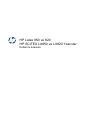 1
1
-
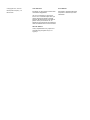 2
2
-
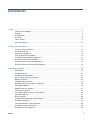 3
3
-
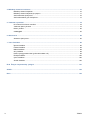 4
4
-
 5
5
-
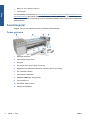 6
6
-
 7
7
-
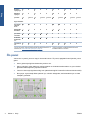 8
8
-
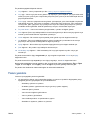 9
9
-
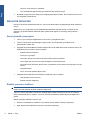 10
10
-
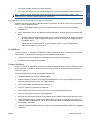 11
11
-
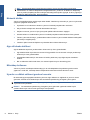 12
12
-
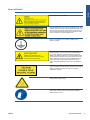 13
13
-
 14
14
-
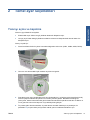 15
15
-
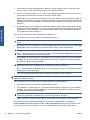 16
16
-
 17
17
-
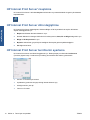 18
18
-
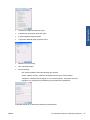 19
19
-
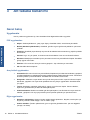 20
20
-
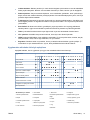 21
21
-
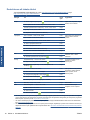 22
22
-
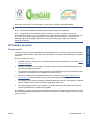 23
23
-
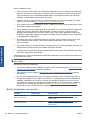 24
24
-
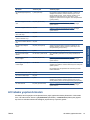 25
25
-
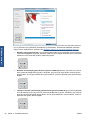 26
26
-
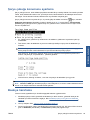 27
27
-
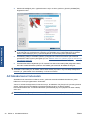 28
28
-
 29
29
-
 30
30
-
 31
31
-
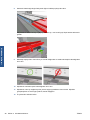 32
32
-
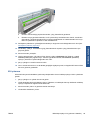 33
33
-
 34
34
-
 35
35
-
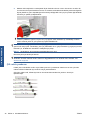 36
36
-
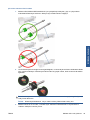 37
37
-
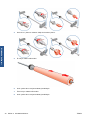 38
38
-
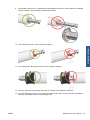 39
39
-
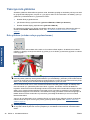 40
40
-
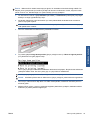 41
41
-
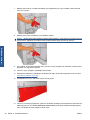 42
42
-
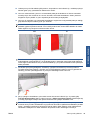 43
43
-
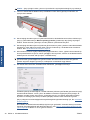 44
44
-
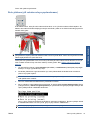 45
45
-
 46
46
-
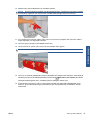 47
47
-
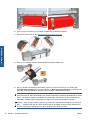 48
48
-
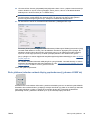 49
49
-
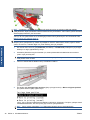 50
50
-
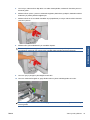 51
51
-
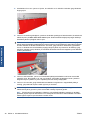 52
52
-
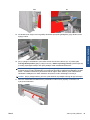 53
53
-
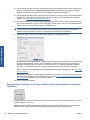 54
54
-
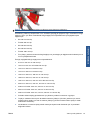 55
55
-
 56
56
-
 57
57
-
 58
58
-
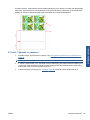 59
59
-
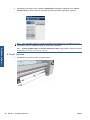 60
60
-
 61
61
-
 62
62
-
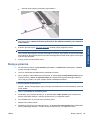 63
63
-
 64
64
-
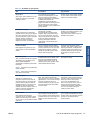 65
65
-
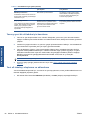 66
66
-
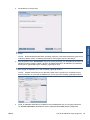 67
67
-
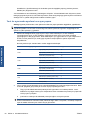 68
68
-
 69
69
-
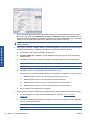 70
70
-
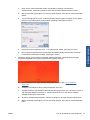 71
71
-
 72
72
-
 73
73
-
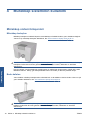 74
74
-
 75
75
-
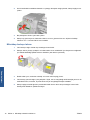 76
76
-
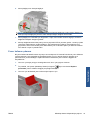 77
77
-
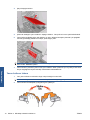 78
78
-
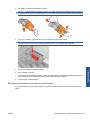 79
79
-
 80
80
-
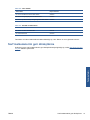 81
81
-
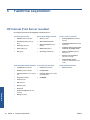 82
82
-
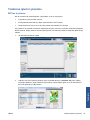 83
83
-
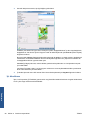 84
84
-
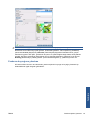 85
85
-
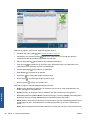 86
86
-
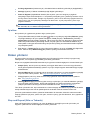 87
87
-
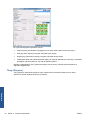 88
88
-
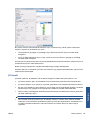 89
89
-
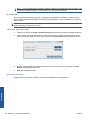 90
90
-
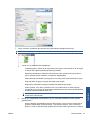 91
91
-
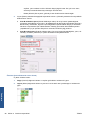 92
92
-
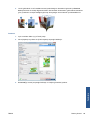 93
93
-
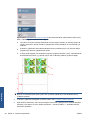 94
94
-
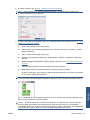 95
95
-
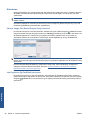 96
96
-
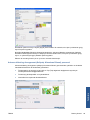 97
97
-
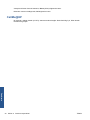 98
98
-
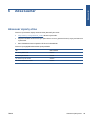 99
99
-
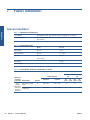 100
100
-
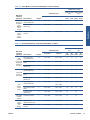 101
101
-
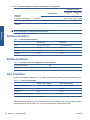 102
102
-
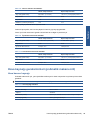 103
103
-
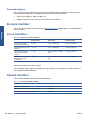 104
104
-
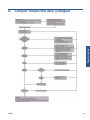 105
105
-
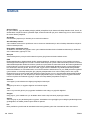 106
106
-
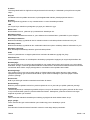 107
107
-
 108
108
-
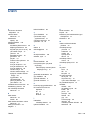 109
109
-
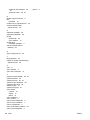 110
110
HP Latex 850 Printer (HP Scitex LX850 Industrial Printer) Kullanım kılavuzu
- Tip
- Kullanım kılavuzu
- Bu kılavuz aynı zamanda aşağıdakiler için de uygundur:
İlgili makaleler
-
HP Latex 110 Printer Kullanici rehberi
-
HP Stitch S1000 Printer Kullanici rehberi
-
HP Latex 3100 Printer Kullanici rehberi
-
HP Scitex FB950 Printer series Kullanici rehberi
-
HP Latex 315 Print and Cut Plus Solution Kullanici rehberi
-
HP Latex Cutting Solutions Kullanici rehberi
-
HP Latex R2000 Printer series Kullanici rehberi
-
HP Latex 1500 Printer Kullanici rehberi
-
HP Latex 850 Printer (HP Scitex LX850 Industrial Printer) Kullanım kılavuzu
-
HP Latex 3600 Printer Kullanici rehberi